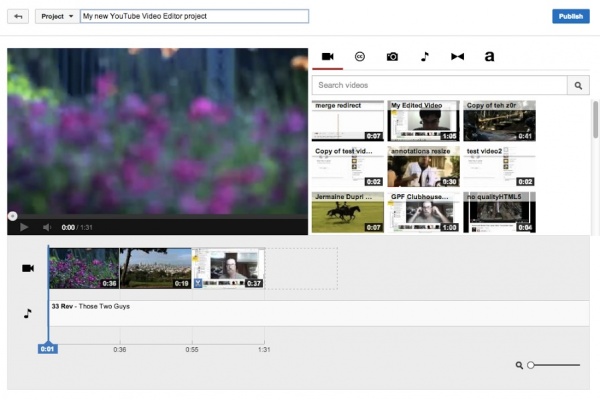Лайхак: Как быстро залить и отредактировать видео на youtube?

YouTube - самый крупный и самый известный видео-хостинг в интернете. Ежедневно, количество пользователей посещающих данный ресурс составляет более двух миллиардов человек. Наверняка каждый из нас и сам хотел загрузить на YouTube свои видео файлы. Сегодня мы поговорим о том, как же загрузить и отредактировать видео на самом популярном видеохостинге в сети.
Добавить видео может любой пользователь, который зарегистрирован на YouTube.
Загружать видео - довольно простая задача, но нужно знать определенные нюансы. Все дело в том, что на данный ресурс нельзя выкладывать видеоролики в ряде форматов, например таких как MKV, MTS и M2TS. Стоит ли говорить о том, что в YouTube нельзя также загружать PPT-презентации и музыку.
Для того, чтобы загрузить такие файлы, их нужно предварительно переконвертировать в необходимый формат. Для этого есть множество конвертеров, например, один из самых популярных - Movavi Конвертер Видео. Также существуют онлайн конвертеры, такие как online-convert.com
Добавлять видео можно в нескольких форматах, например MPEG, AVI и др. При загрузке на хостинг они автоматически преобразовываются в формат FLV, происходит это с помощью специального кодека H.263. Благодаря этому видеофайл на YouTube можно просматривать в онлайн режиме.
Итак, после того, как вы зарегистрируетесь на сайте и получите доступ к личному кабинету, можно приступать к загрузке видео. Для этого нажимаем кнопку "Добавить видео", находится она в правом верхнем углу.
После, нужно нажать на значок со стрелкой внутри, далее указываем путь к нашему видеофайлу или просто левой кнопкой мыши перетаскиваем видео. Обратите внимание, некоторые браузеры могут не поддерживать функцию перетаскивания.
Далее, чтобы наше видео было популярным и набирало просмотры, нужно добавить привлекательный заголовок, описание, а также ключевые слова (теги).
Для того, чтобы определить, какие теги лучше использовать, рекомендуем воспользоваться статистикой ключевых слов YouTube.
Сделать это можно по ссылке: www.youtube.com/keyword_tool
Обратите внимание на то, что довольно часто ютуб для видео с видеорегистраторов предлагает включить функцию стабилизации. Не рекомендуем использовать эту функцию. После включения этой функции видео станет проигрываться более плавно, но будут обрезаны края картинки, да и движения на видеоклипе станут неестественными.
После успешной загрузки видео, его можно сразу отредактировать, используя встроенный ютуб-редактор. С помощью него можно оперативно:
- Обрезать видео до необходимого времени проигрывания
- Объединить несколько видеофайлов, а также фотографий, в один новый ролик
- Добавлять музыку к видеороликам из категории одобренных треков
- Добавлять различные эффекты.
Видеоредактор можно запустить или по ссылке www.youtube.com/editor, или же непосредственно через интерфейс YouTube. Для этого зайдите в свой личный кабинет, выберите кнопку "добавить видео" и нажмите "изменить". Кнопка "изменить" находится справа чуть ниже заголовка "Видеоредактор".
Обрезать видео можно после добавления его в область "раскадровки". Для этого нужно перетащить в видеоролике полоски, которые обозначают начало и конец файла. Если необходимо сделать видео чуть короче, нужно перетащить регуляторы к середине или началу видео, в зависимости от необходимой длины.
Чтобы сделать его наоборот длиннее, нужно перетащить регулятор правее от середины файла. Обратите внимание, если вы установите длину больше, чем оригинальный видеофайл, ролик будет повторяться.
Для того, что бы вырезать какой-то фрагмент видео, необходимо навести курсор на ролик и нажать на символ ножниц. Далее, перетащите появившийся маркер в ту точку, в которой вам необходимо вырезать клип.
Чтобы перейти в раздел эффектов, просто наведите на видеофайл курсор мыши.
В разделе видеоэффектов, можно поворачивать видео на 90 градусов, откорректировать цветовую гамму, применить к видеофрагменту различные фильтры. Также, можно наложить на видеоролик текст и изменить скорость воспроизведения.
Для добавления музыкального трека нужно нажать на символ "ноты", который находится в верхнем левом углу на странице редактора видео. Музыкальные треки можно искать по жанру или исполнителю. Добавляются они путем перетаскивания на поле раскадровки.
Обратите внимание на то, что по умолчанию громкость музыкального файла установлена на минимум. Чтобы изменить уровень громкости, используйте специальный регулятор, который находится справа от названия.